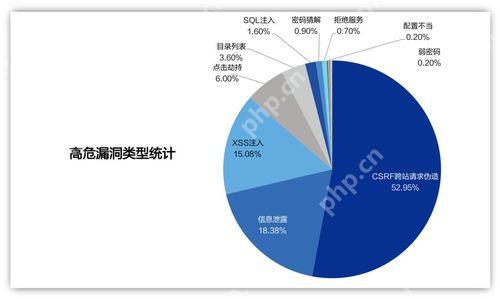您想知道如何重新啟動您的 wordpress 網站嗎?
您可以通過重置網站輕松恢復默認 wordpress 設置。當您使用演示站點測試多個插件和主題并想要恢復更改時,這會很有幫助。
在本教程中,我們將向您展示如何快速重啟或重置您的 WordPress 網站。
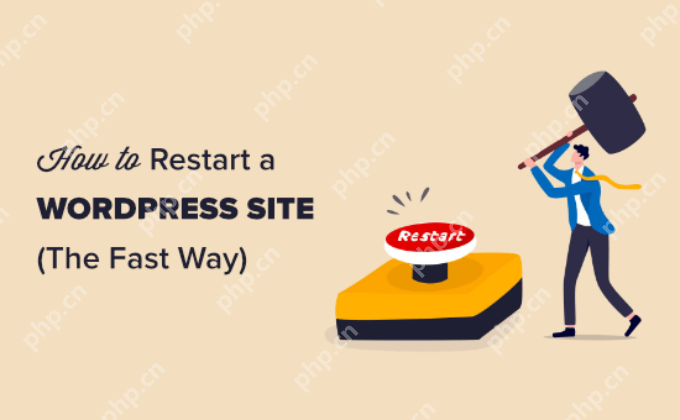
為什么要重啟 WordPress 網站?
重新啟動或重置 WordPress 是將 WordPress 恢復到默認設置的過程。可以將其視為將手機恢復到默認“出廠設置”的類似過程。
它將刪除您的所有應用程序和自定義設置,以便您可以重新開始。
在多種情況下,您可能需要重新啟動或重置 WordPress 網站:
1. 您正在自己的計算機上使用演示網站。如果您已在localhost上安裝了 WordPress ,那么在構建站點并將其從 localhost 移動到實時服務器后,您可能需要重置它。如果您是開發人員并不斷在本地安裝上測試主題和插件,那么每季度重置一次以重新開始可能會有所幫助。
2. 您一直在開發一個新網站并希望重新開始。也許您一直忙于創建博客或網站,但您對自定義并不滿意。您無需撤消所有操作,只需重置 WordPress 即可快速重新開始新設計。
3. 您要重新設計客戶的網站。如果他們想要與現有內容截然不同的東西,那么您可能需要在臨時服務器上重置 WordPress 以從頭開始。
4. 您正在動手學習 WordPress。也許您已經嘗試過開發自己的插件或主題,或者您一直在嘗試入門主題。您可能想重新安裝 WordPress。
視頻教程
https://www.youtube.com/embed/Wyb27TqchmA?version=3&rel=0&fs=1&showsearch=0&showinfo=1&iv_load_policy=1&wmode=transparent訂閱 WPBeginner
https://www.youtube.com/subscribe_embed?usegapi=1&channel=wpbeginner&layout=default&count=default&origin=https%3A%2F%2Fwpbeginner.com&gsrc=3p&ic=1&jsh=m%3B%2F_%2Fscs%2Fapps-Static%2F_%2Fjs%2Fk%3Doz.gapi.en.vQiXRrxCe40.O%2Fam%3DAQ%2Fd%3D1%2Frs%3DAGLTcCMBxIGVyXSdvvcs43a64yHt_P7dfg%2Fm%3D__features__#_methods=onPlusOne%2C_ready%2C_close%2C_open%2C_resizeMe%2C_renderstart%2Concircled%2Cdrefresh%2Cerefresh&id=I0_1448178294715&parent=https%3A%2F%2Fwpbeginner.com
如果您更喜歡書面說明,請繼續閱讀。
如何重新啟動和重置 WordPress 網站
重新啟動您的 WordPress 網站可能聽起來很困難,但事實并非如此。
我們將逐步引導您完成整個重置過程。
在開始之前,使用WordPress 備份插件創建網站的完整備份非常重要。如果您想在重新啟動后從備份恢復站點,這一點非常重要。
使用高級 WordPress 重置重新啟動您的 WordPress 網站
現在您已準備好繼續并重新啟動您的 WordPress 網站。在本教程中,我們將使用高級 WordPress 重置插件。
首先,您需要安裝并激活高級 WordPress 重置插件。有關更多詳細信息,請參閱我們有關如何安裝 WordPress 插件的說明。
激活插件后,您需要轉到WordPress 儀表板中的工具 ? 高級 WP 重置。在這里,您只需在重置數據庫字段中輸入“重置”即可重新啟動 WordPress 網站。
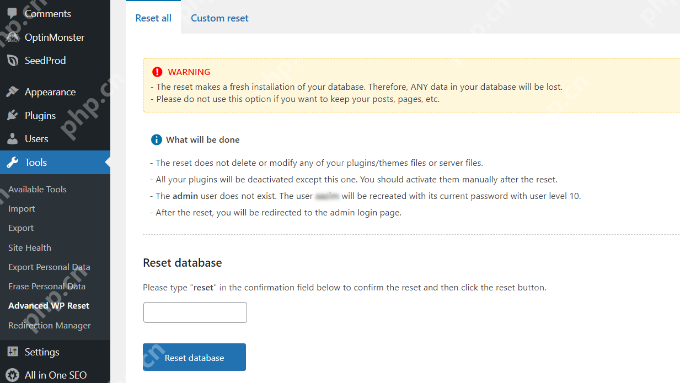
輸入文本后,只需單擊“重置數據庫”按鈕即可。
當您重置網站時,您的插件和主題文件不會被刪除。但是,除高級 WordPress 重置外,所有插件均已停用。
然后,您可以在重新啟動網站后手動激活每個插件。只需從 WordPress 儀表板轉到插件 ? 安裝的插件頁面,然后單擊插件名稱下的“激活”鏈接即可。
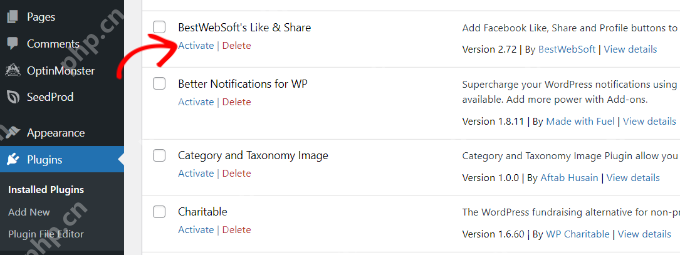
在高級 WordPress 重置中配置自定義重置選項
除了重新啟動整個網站之外,高級 WordPress 重置還可以讓您重置網站上的特定項目,例如評論或清理上傳文件夾。
要重置單個文件,您可以從 WordPress 管理面板轉到工具 ? 高級 WP 重置,然后單擊“自定義休息”選項卡。
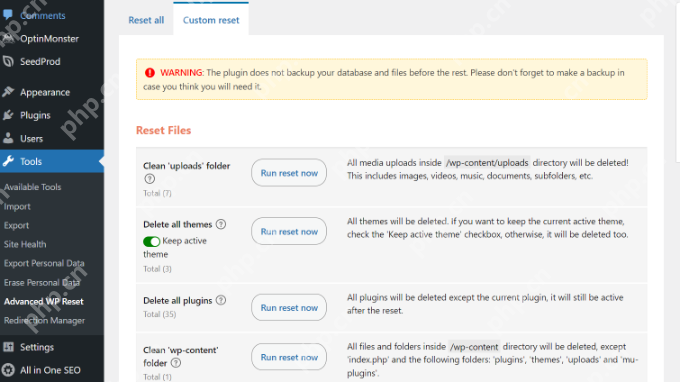
接下來,您可以單擊“立即運行重置”按鈕來重新啟動網站上的不同項目。
例如,如果您使用多個插件或主題進行測試,現在想要一個干凈的開始,那么您可以刪除所有插件和主題。同樣,您可以清理 uploads 文件夾和 wp-content 文件夾。
該插件還為您提供了不同的選項來重置網站上的評論。只需向下滾動到插件設置中的“重置評論”部分即可。
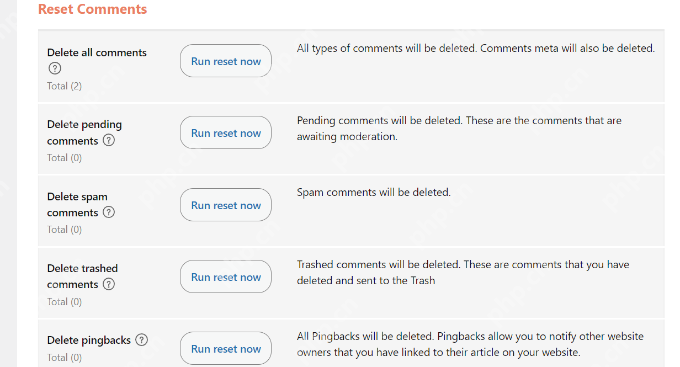
在這里,您只需單擊一下即可刪除所有評論、待處理評論、垃圾評論、垃圾評論、pingback 和 trackback。
這有助于節省刪除單個評論的時間,并且您可以在WordPress 網站上重新開始。
我們希望本教程可以幫助您了解如何快速重置 WordPress 網站。您可能還喜歡我們的加速 WordPress 的終極指南以及所有網站必須具備的 WordPress 插件列表。